„Windows“ pranešimų srities piktograma
Dešiniuoju pelės mygtuku spustelėjus ![]() piktogramą „Windows“ pranešimų srityje, bus atskleistos kai kurios svarbiausios nustatymo parinktys ir funkcijos.
piktogramą „Windows“ pranešimų srityje, bus atskleistos kai kurios svarbiausios nustatymo parinktys ir funkcijos.
Pristabdyti apsaugą – pateikia patvirtinimo dialogo langą, kuris išjungia Aptikimo modulį, saugantį nuo kenkėjiškų sistemos atakų, kontroliuojančią failus, saityno ir el. pašto ryšį. Išskleidžiamasis meniu Laiko intervalas galima pasirinkti, kuriam laikui bus išjungta apsauga.
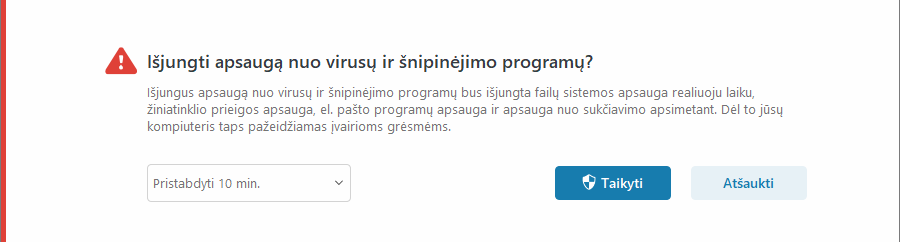
Pristabdyti užkardą (leisti visus duomenų srautus) – perjungia užkardą į neaktyvią būseną. Žr. Tinklas, kur rasite daugiau informacijos.
Blokuoti visus tinklo duomenų srautus – blokuoja visus tinklo duomenų srautus. Vėl įjungti galite spustelėję Stabdyti visų tinklo duomenų srautų blokavimą.
Išplėstinis nustatymas – atidaromas ESET Smart Security Premium išplėstinis nustatymas. Norėdami atidaryti išplėstinį nustatymą pagrindiniame produkto lange, klaviatūroje paspauskite F5 arba spustelėkite Nustatymas > Išplėstinis nustatymas.
Žurnalų failai – žurnalų failuose pateikiama informacijos apie svarbius programos įvykius ir aptikimų apžvalga.
Atidaryti „ESET Smart Security Premium“ – atsidaro „ESET Smart Security Premium“ pagrindinis programos langas.
Iš naujo nustatyti langų išdėstymą – atkuria ESET Smart Security Premium langų numatytuosius dydžius ir padėtis ekrane.
Spalvų režimas – atsidaro naudotojo sąsajos nustatymai, kuriuose galite pakeisti GUI spalvą.
Tikrinti, ar yra atnaujinimų – paleidžia modulį arba produkto naujinį, kad įsitikintumėte, jog esate apsaugoti. „ESET Smart Security Premium“ automatiškai kelis kartus per dieną tikrina, ar nėra naujinių.
Apie – pateikia sistemos informaciją bei išsamią informaciją apie įdiegtą „ESET Smart Security Premium“ versiją, įdiegtus programos modulius ir informacijos apie operacinę sistemą bei sistemos išteklius.